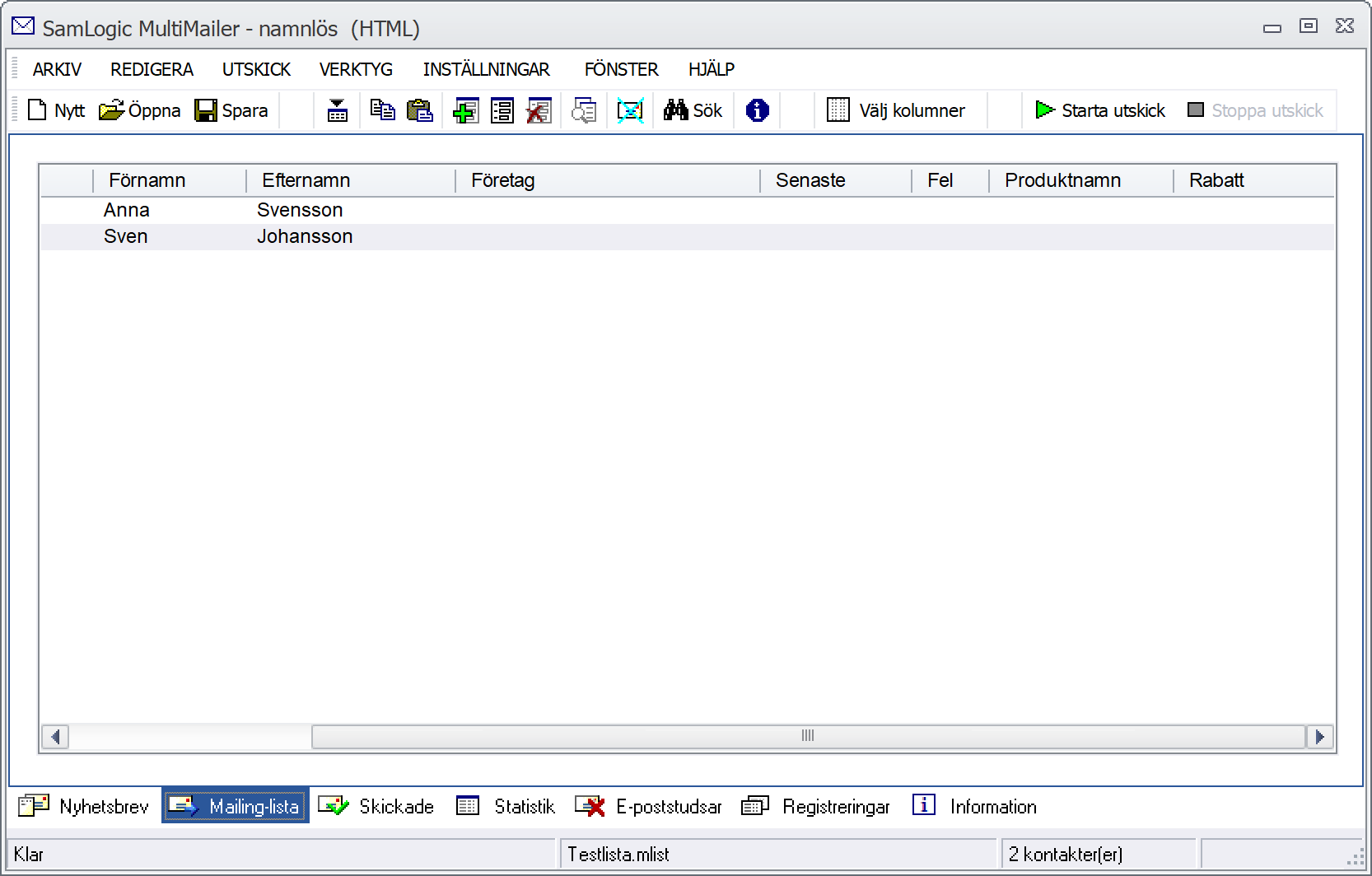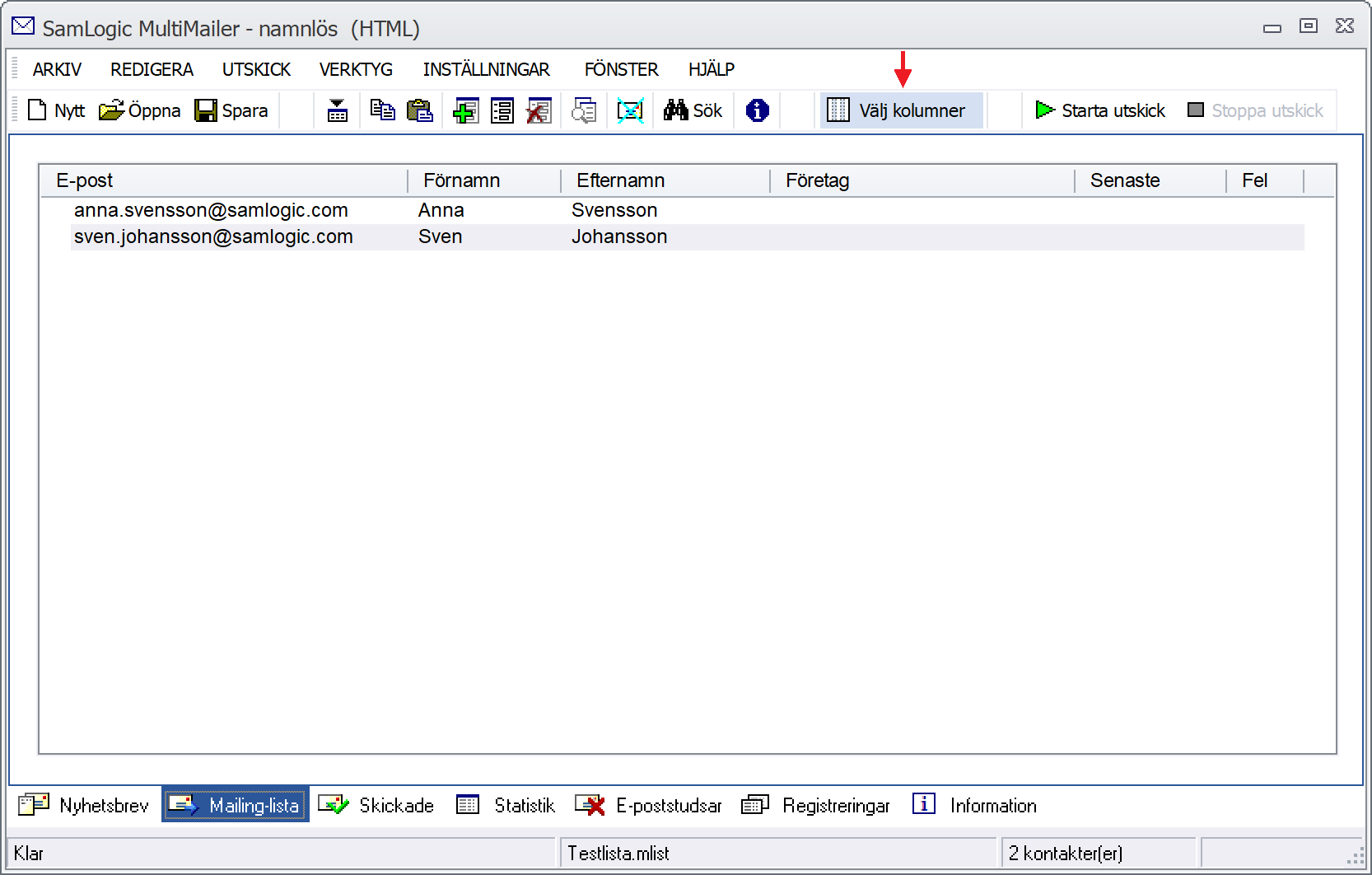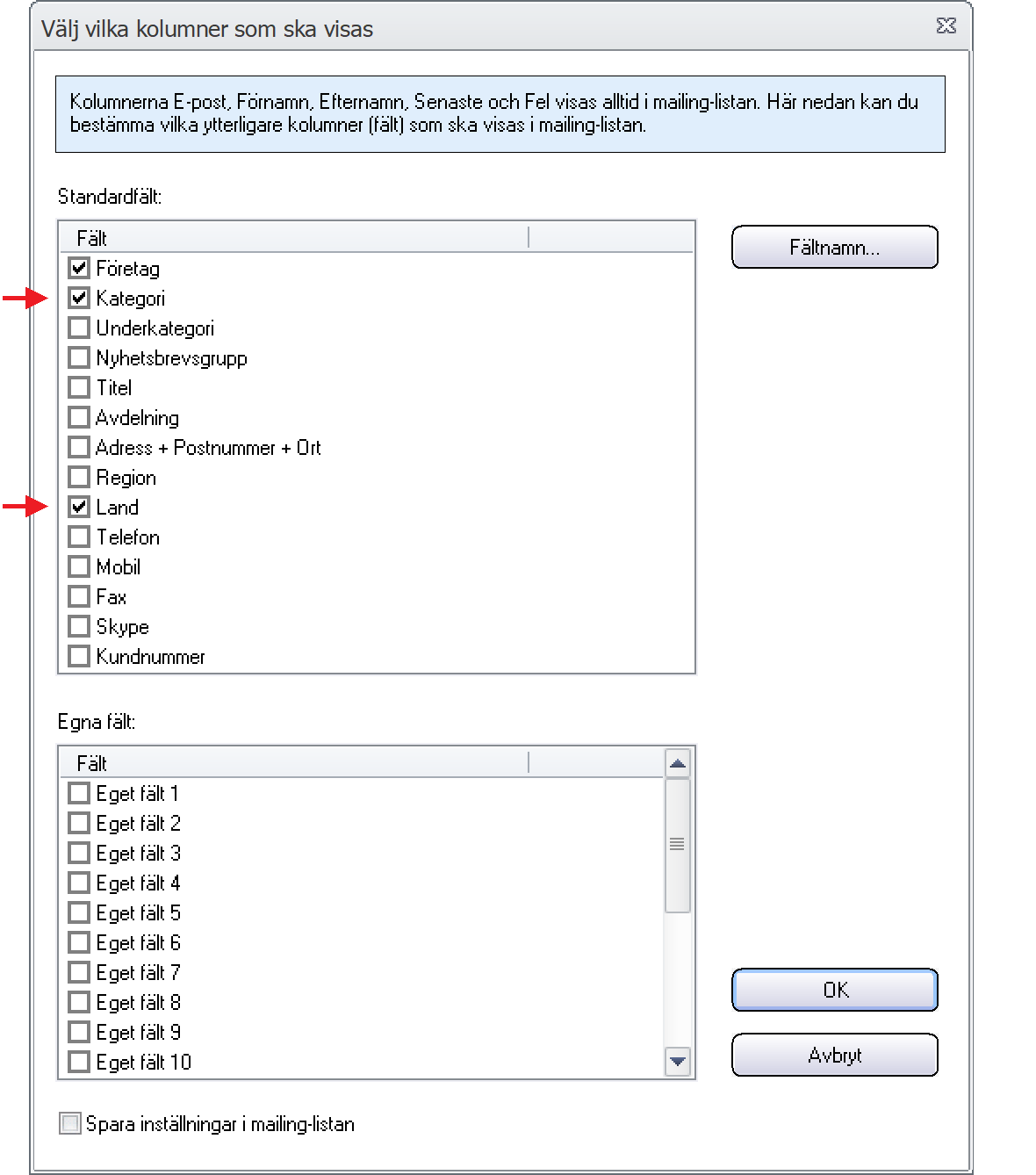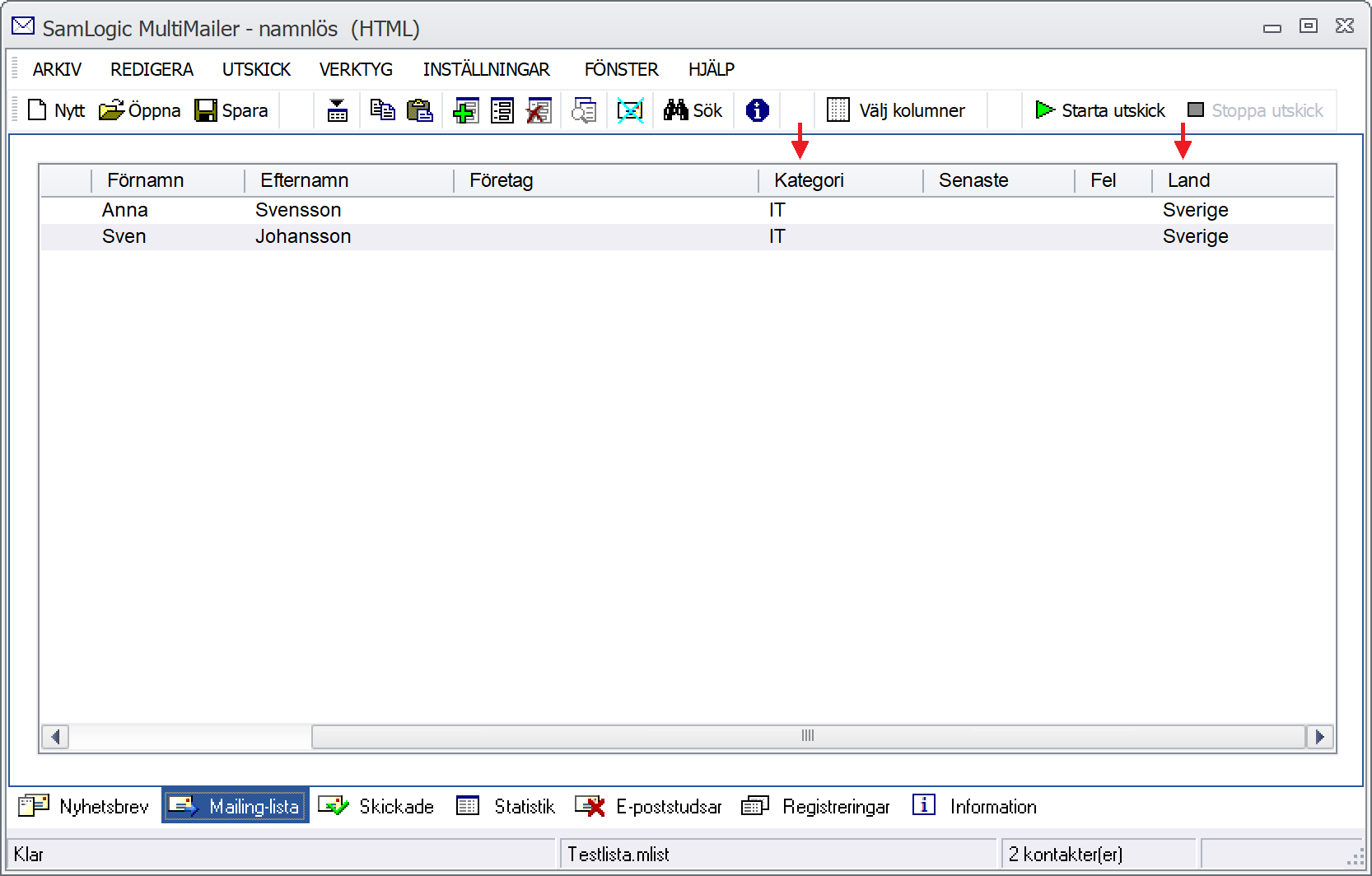MultiMailer är ett flexibelt nyhetsbrevsverktyg där du kan skapa mailinglistor (utskickslistor) som är helt anpassade efter dina behov. I detta tips visar vi hur du väljer vilka kolumner som ska visas i MultiMailers mailinglista.
MultiMailer är ett flexibelt nyhetsbrevsverktyg där du kan skapa mailinglistor (utskickslistor) som är helt anpassade efter dina behov. I detta tips visar vi hur du väljer vilka kolumner som ska visas i MultiMailers mailinglista.
Så här väljer du vilka kolumner som visas i MultiMailers mailinglista:
1. Starta MultiMailer (och stäng startfönstret).
2. Öppna fliken Mailing-lista.
3. Klicka på knappen Välj kolumner i MultiMailers knapprad (se röd pil i bilden nedan):
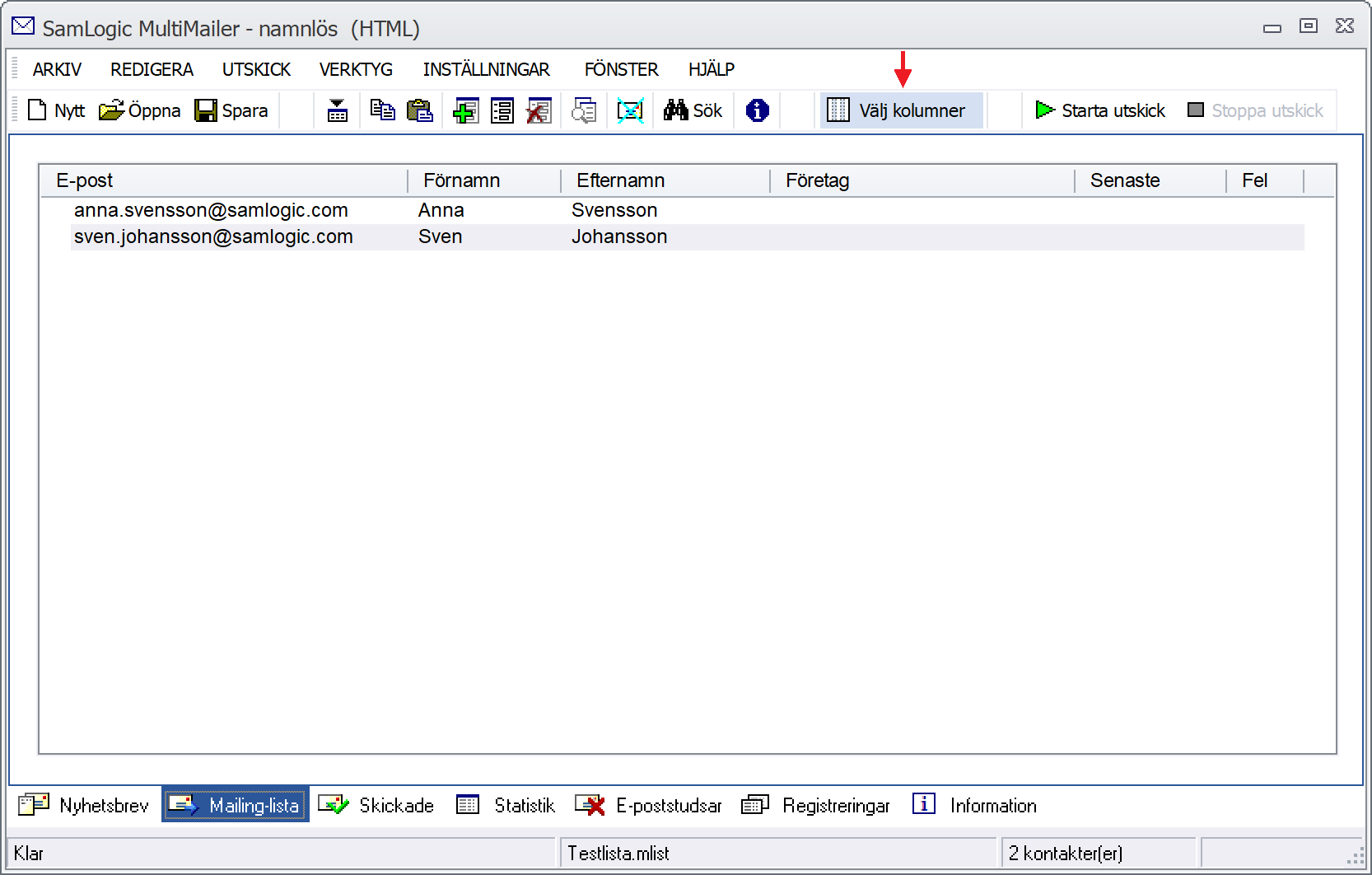
(Alternativt kan du trycka ned tangenterna Ctrl + K.)
4. Nu visas en dialogruta där du kan välja vilka kolumner som ska visas i mailinglistan.
5. Markera de nya kolumner som du vill ska visas. Exempelvis Kategori och Land.
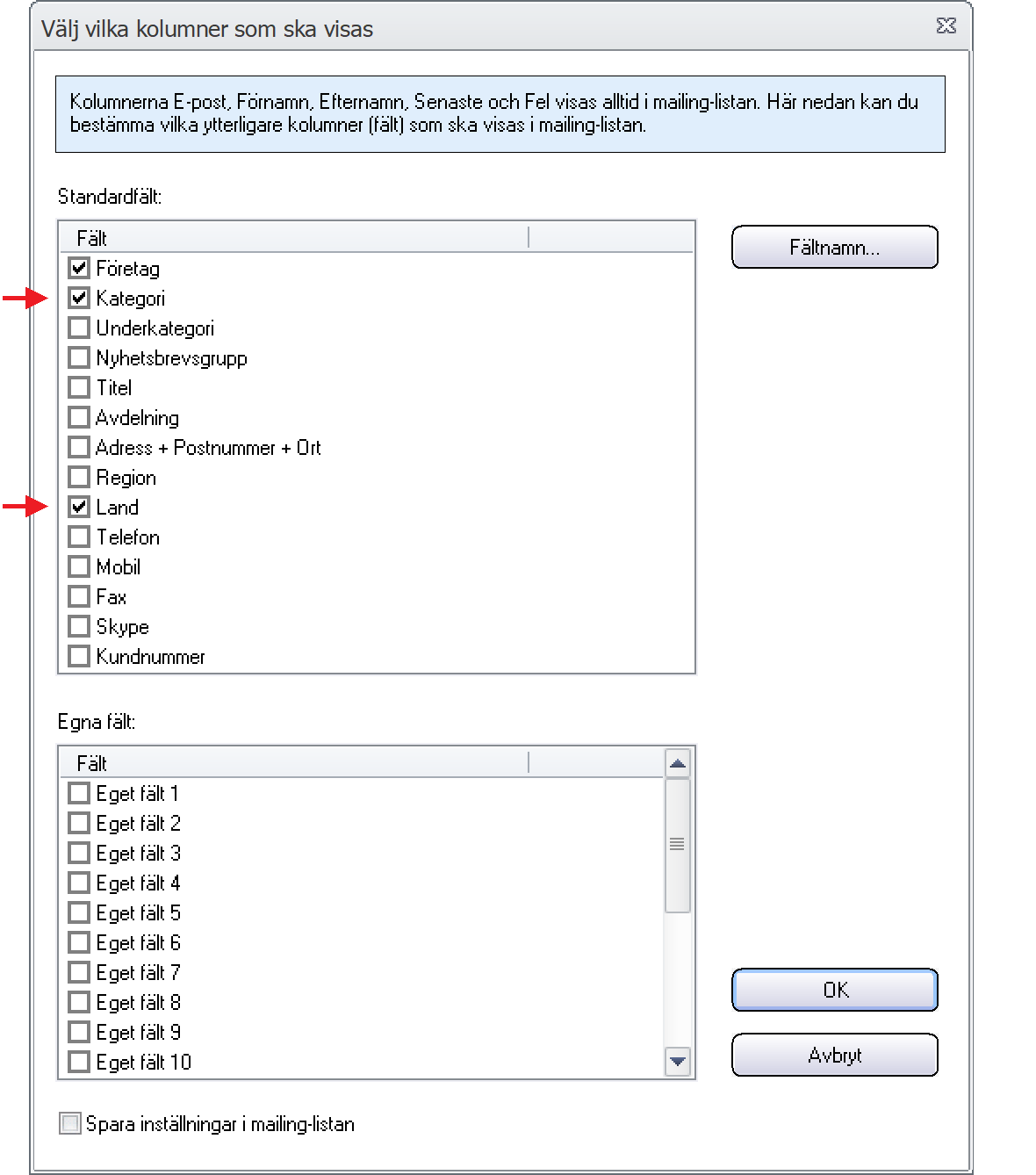
6. Om du vill att dina inställningar ska sparas med mailinglistan så kan du markera alternativet Spara inställningar i mailing-listan i dialogrutan. (Mer info)
7. Tryck OK för att stänga dialogrutan.
Nu ska de kolumner som du valt ovan visas i mailinglistan (se de röda pilarna):
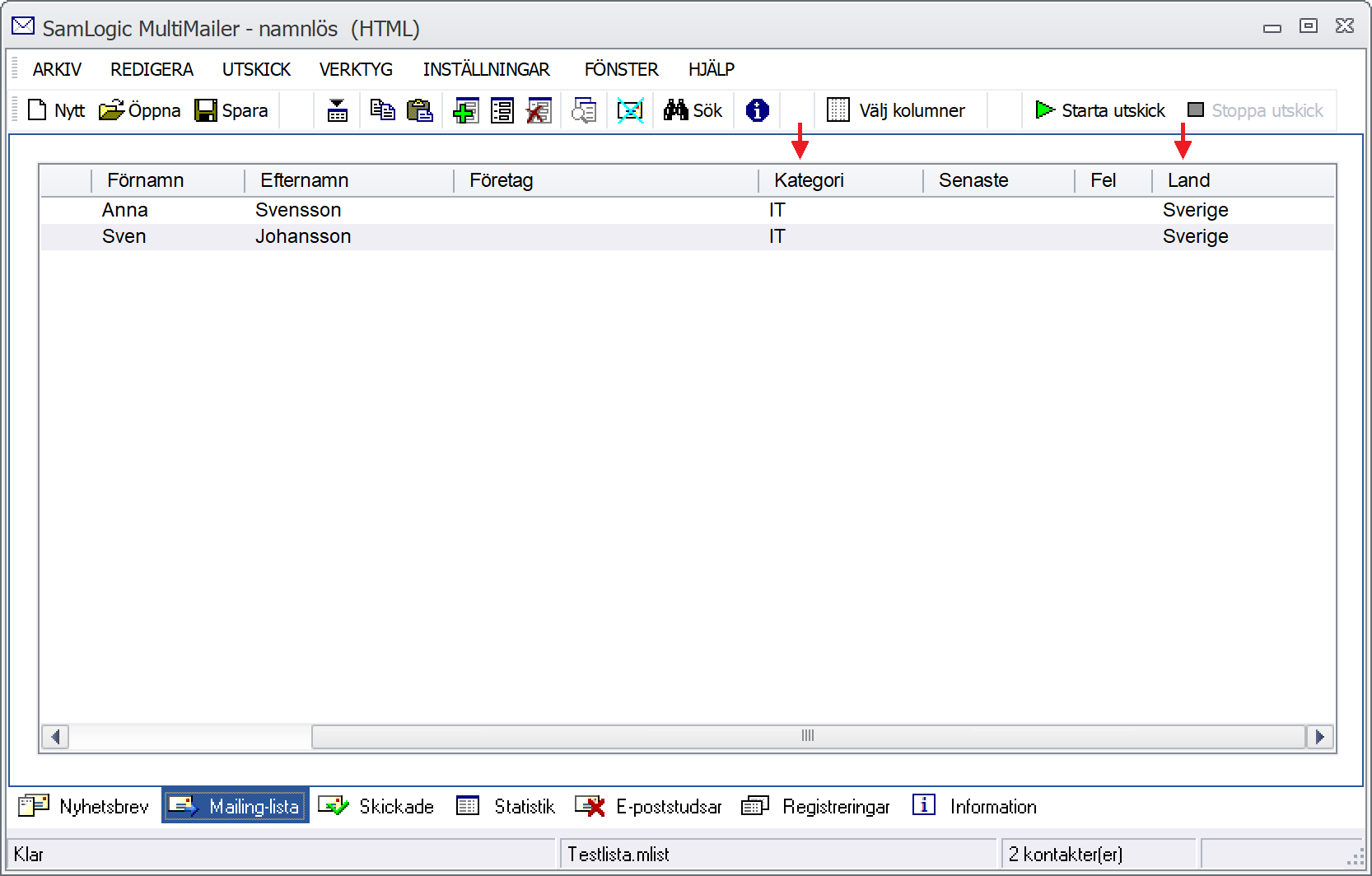
Kolumnerna E-postadress, Förnamn, Efternamn, Senaste och Fel visas alltid i mailinglistan. Kolumnen Företag visas alltid från start, men du kan dölja den om du inte behöver den.
Relaterad information
Till varje kolumn i mailinglistan finns ett motsvarande datafält i MultiMailer som kan användas när personliga nyhetsbrev skapas. I Professional- och Enterprise-versionen av MultiMailer finns även ett antal generella datafält/kolumner som du kan namnge fritt och själv välja användningsområde för. I detta tips beskriver vi hur du gör.
![]() I nummer 3/2018 av vårt nyhetsbrev kan du läsa om hur du infogar och redigerar tabeller i dina nyhetsbrev när du använder MultiMailer. Du kan också läsa om vad Svenska Kemisamfundet använder MultiMailer till.
I nummer 3/2018 av vårt nyhetsbrev kan du läsa om hur du infogar och redigerar tabeller i dina nyhetsbrev när du använder MultiMailer. Du kan också läsa om vad Svenska Kemisamfundet använder MultiMailer till.

 Svenska Kemisamfundet grundades 1883 och är en ideell förening för landets universitetsutbildade kemister, kemiingenjörer och närliggande yrkesgrupper med inriktning på kemi. Föreningen är även öppen för andra kemiintresserade och har som mål att främja utvecklingen av kemin och dess tillämpningar. Idag så har Svenska Kemisamfundet ca 3.000 medlemmar.
Svenska Kemisamfundet grundades 1883 och är en ideell förening för landets universitetsutbildade kemister, kemiingenjörer och närliggande yrkesgrupper med inriktning på kemi. Föreningen är även öppen för andra kemiintresserade och har som mål att främja utvecklingen av kemin och dess tillämpningar. Idag så har Svenska Kemisamfundet ca 3.000 medlemmar.
 Uffen Redhe på företaget
Uffen Redhe på företaget